发布时间:2020-08-03 18: 25: 38
今天为大家介绍一款自带黑科技的图像无损放大软件——PhotoZoom。PhotoZoom这款软件功能强大,但知道它的人却不多。下面我就用他来处理一张壁纸,看黑科技怎样把一张糊了的壁纸变成你想要的样子的!
我的PhotoZoom软件版本为PhotoZoom Pro 8,操作系统为Windows 7。
.jpg)
图1为运行PhotoZoom软件,程序打开的样子。这个九宫格图片,是PhotoZoom软件自带的示例图片,这里我们不用这张示例图片。
.jpg)
图2的拿皇壁纸,明显糊的一塌糊涂。为了让拿皇不那么惨,下面我就用PhotoZoom无损放大的黑科技,来拯救一下拿皇。
.jpg)
1.首先打开这张拿皇的壁纸图片。如图3,在PhotoZoom软件窗口里,选择“文件→打开”,找打此图片所在位置,将它打开;或者你也可以直接把图片拖进窗口。如图3可见,预览窗口和编辑窗口中,这时就变成这张壁纸图片咯。
.jpg)
其中,由图4中可知,我的屏幕分辨率为1680x1050。而由图3中亦可知拿皇图片的分辨率才600x399。可见正是因为分辨率差距比较大,所以才导致壁纸看上去非常模糊。
.jpg)
2.为图片设置新的尺寸,如图5所演示的操作。在新尺寸右侧的按钮处,将菜单点出,拉开“桌面”菜单。根据我显示器的分辨率,选择“1680x1050像素”就足够了,如果你要求的更高,当然也可以选择更高的像素,只要16:10的比例不变就可以。
.jpg)
其中,图6中可以看到,还有许多其他的高级设置,这里我只用了“S-SPLINE”。因为S-SPLINE是PhotoZoom软件特有的黑科技,它是一种自动插值运算的新型技术。此外就如图5中所示的,我把分辨率改为了100。
3.设置好尺寸之后,PhotoZoom软件会自动通过S-SPLINE运算,来将图片重新扫描,所以只需要点击“文件→保存”,将扫描好的图片保存下来即可了。
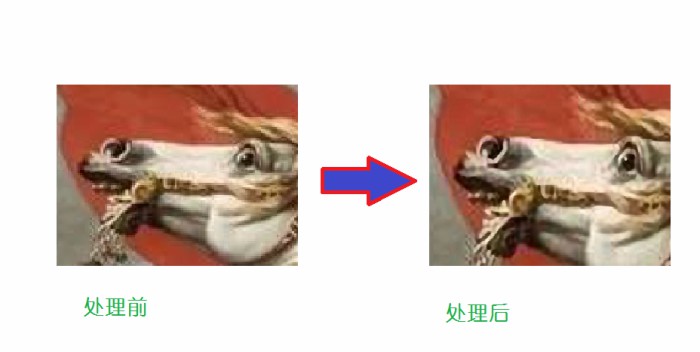
下面来看一下经过PhotoZoom黑科技无损处理后,在马头部位的细节对比,如图7所示。明显的,处理后的马头比处理前的要清晰了很多,特别是马的眼睛,处理前的好像蒙了一层纱,处理后的明亮了很多。
最后,希望通过对这款图像无损放大软件PhotoZoom的演示,能够让你的图片从此不再怕“糊”了!
展开阅读全文
︾